有些用户在使用win10系统的过程中右键开始菜单无反应,按Win X组合快捷键同样无反应,但在桌面点击win10鼠标右键却可以打开桌面菜单,说明这并不是鼠标右键问题,遇到鼠标右键没反应要怎么解决呢?下面就让小编给大家介绍关于win10鼠标右键没反应的方法吧。
1、按WIN R组合快捷键,打开运行窗口输入:regedit,然后回车,打开注册表编辑器,如下图所示:
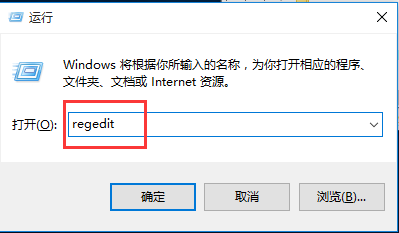
win10鼠标右键没反应图1
2、点击展开 HKEY_CLASSES_ROOT\lnkfile,在右侧窗口空白处点击鼠标右键选择“新建→字符串值”,并重命名为 IsShortcut,如下图所示:

电脑系统一键重装免费软件使用教程
电脑系统一键重装免费软件是非常好用的重装系统的方法,既简单安装系统,而且居然还完全免费,真的非常棒。为了让所有的网友们都能使用上好用的电脑系统一键重装免费
win10鼠标右键没反应图2
3、再找到HKEY_CLASSES_ROOT\piffile,同样在右侧窗口空白处点击鼠标右键选择“新建→字符串值”,仍命名为 IsShortcut,如下图所示:
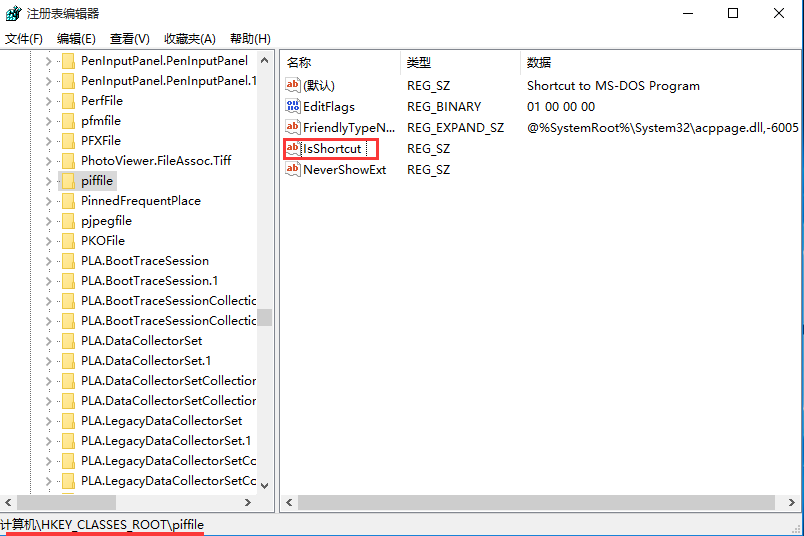
win10鼠标右键没反应图3
4、最后重启资源管理器或重启电脑即可。
关于鼠标右键没反应的方法到这里就全部结束了,关于鼠标右键没反应的方法是不是非常简单呢?相信大家通过上面的鼠标右键没反应的方法大家都有一定的了解了,感谢大家对我们的支持,如果想了解更多的咨询敬请关注下载火(xiazaihuo.com)官网。拓展阅读:系统盘怎么重装系统。
以上就是电脑技术教程《win10鼠标右键没反应》的全部内容,由下载火资源网整理发布,关注我们每日分享Win12、win11、win10、win7、Win XP等系统使用技巧!能否将C盘格式化后一键重装系统呢?
最近有非常多的网友问小编能否将C盘格式化后一键重装系统呢?其实小编告诉大家能否将C盘格式化后一键重装系统这个问题解决起来非常简单,并没有大家想象中的这么难






